Kuinka ottaa WhatsApp-varmuuskopio mobiilidatan avulla vuonna 2022
WhatsApp on eniten käytetty messenger, jolla on yli miljardi käyttäjää.
Tämä viittaa selvästi siihen, että suurin osa keskusteluistamme käydään WhatsAppissa. Älypuhelimet, kuten kaikki muutkin laitteet, ovat alttiita epäonnistumaan tai vaurioitumaan. On täysin mahdollista, että kadotat ne tai joku varastaa ne.
Tässä WhatsApp-varmuuskopiointiominaisuus on hyödyllinen.
Jos sinulla on varmuuskopio, voit helposti palauttaa kaikki kadonneet viestit. Vaikka on olemassa hyödyllisiä ohjelmistoja, jotka auttavat sinua palauttaa WhatsApp-keskustelut ilman varmuuskopiota, on aina viisasta ottaa varmuuskopio.
Lisäksi tarvitset sitä tarvittaessa palauta Whatsapp-viestisi Google Drivesta iPhoneen, iCloudiintai iCloudista Androidiin kuvatulla tavalla tätä.
Nyt useimpien käyttäjien on käytettävä vain matkapuhelindataa puhelimissaan. Mutta WhatsApp oletuksena varmuuskopioi WiFin kautta. Joten jos haluat varmuuskopioida WhatsApp-keskustelun mobiilidatan sijaan, noudata tässä mainittuja ohjeita Android-puhelimellasi tai iPhonessasi.
Älä Miss: Kuinka lopettaa WhatsApp-varmuuskopiointi
Sisällys
Ota WhatsApp-varmuuskopio mobiilidatan avulla iPhonessa
- Käynnistä Asetukset ja valitse Matkapuhelin/mobiilidata.
- Siirry pohjaan ja vaihda iCloud Drive -kytkin että On.
Kun tämä otetaan käyttöön, iOS voi ottaa varmuuskopion matkapuhelinverkkoon, kun se ei ole yhteydessä Wi-Fi-verkkoon.
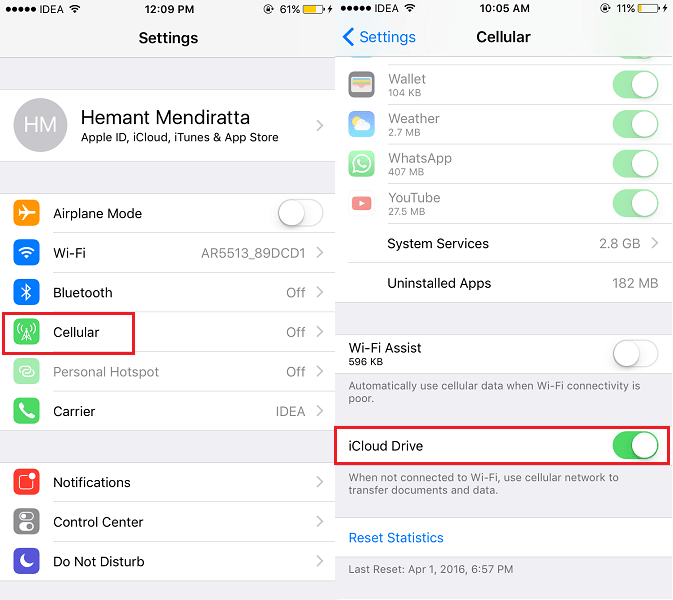
3. Kytke sen jälkeen WiFi pois päältä, sillä oletusarvoisesti iOS ottaa iCloud-varmuuskopion WiFin kautta. Joten sinun on varmistettava, että et ole yhteydessä mihinkään WiFi-verkkoon. Voit tehdä sen helposti Ohjauskeskuksesta tai siirtymällä osoitteeseen Asetukset > Wi-Fi > Kytke Wi-Fi pois päältä.
4. Jos otat WhatsApp-varmuuskopion nyt, se otetaan matkapuhelindatan kanssa (tietenkin matkapuhelindatan tulee olla päällä)
Jos haluat varmuuskopioida WhatsApp-viestisi, siirry osoitteeseen Asetukset > Keskustelut > Keskustelun varmuuskopiointi > Varmuuskopioi nyt. Voit halutessasi sisällyttää varmuuskopioon myös videoita.
Varmuuskopioi WhatsApp mobiilidatalla Androidissa
- Käynnistä WhatsApp ja napauta 3 pisteen kuvake oikeassa yläkulmassa ja valitse Asetukset.
- Asetukset-kohdassa valitse Chatit.
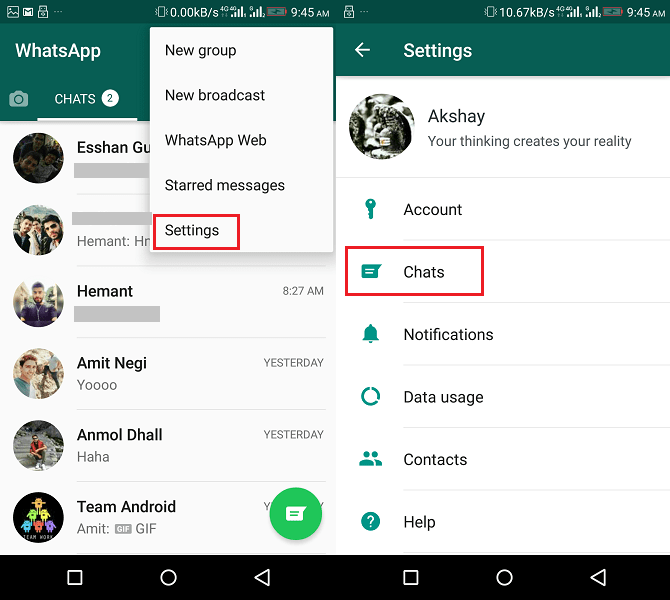
2. Napauta seuraavassa näytössä Chat-varmuuskopio.
3. Napauta sitten Takaisin ylös ja valitse Wi-Fi tai matkapuhelin.
4. Katkaise seuraavaksi yhteys kaikista tallennetut Wi-Fi-verkot tai sammuta se.
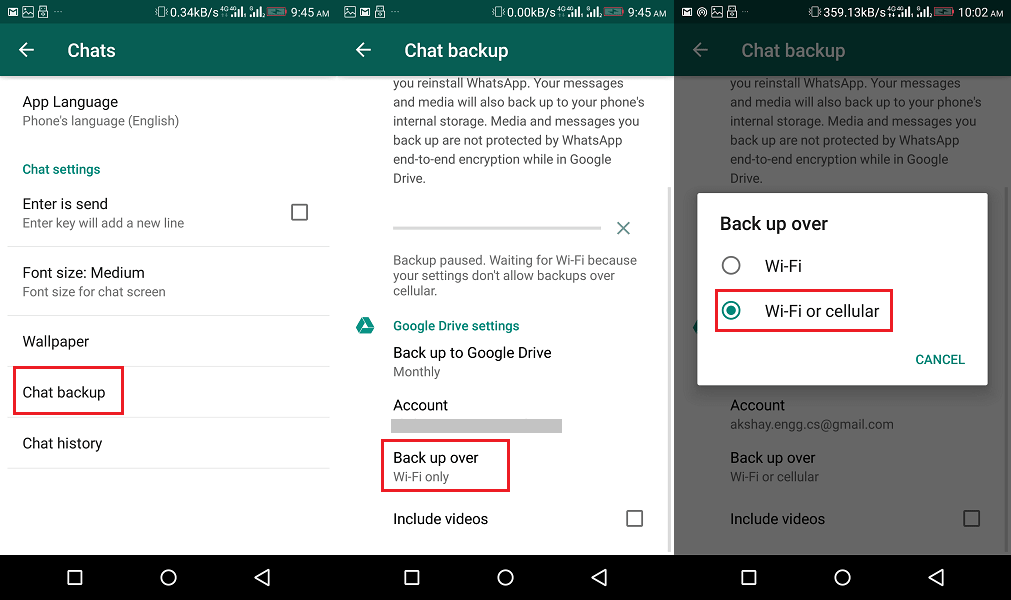
Ota matkaviestin käyttöön laitteellasi ja käynnistä sitten WhatsApp-varmuuskopiointi.
Onko WhatsApp Back jumissa?
Nyt tämä ongelma ei ole niin yleinen, mutta sitä esiintyy silti monien ihmisten kanssa, joiden WhatsApp-varmuuskopiointi juuttuu väliin. Ja tämä ongelma voi olla todella hämmentävä ja turhauttava. Joten jos näin tapahtuu sinulle, tarkista viestimme jumiutuneen WhatsApp-varmuuskopion korjaamisesta.
Älä Miss: Kuinka lisätä WhatsApp lukitusnäytölle
Yhteenveto
WiFi-yhteyden odottaminen tai toivominen WhatsApp-viestien varmuuskopioimiseksi voi olla hieman turhauttavaa.
Siksi on tärkeää, että osaat varmuuskopioida keskustelut mobiilidatan avulla. Koska tällä tavalla voit viimeistellä varmuuskopion milloin tahansa ilman riskiä, että menetät tärkeät viestisi.
Toivomme, että pystyit ottamaan varmuuskopion mobiilidatan avulla Androidilla ja iPhonella ilman, että se jäisi väliin. Jos kohtaat ongelmia, kerro meille alla olevissa kommenteissa.
Viimeisimmät artikkelit